Norite greitai įdiegti programų paketądideliame tinkle ar padarykite nešiojamąjį, kad diegimo failai būtų tik vienoje vietoje, kad galėtumėte programą nešioti „flash drives“? Anksčiau aprėptos programos vizualizatoriai „Cameyo“ ir „Enigma Virtual Box“ pasirodė esą galingi, kad įdiegtos programos būtų nešiojamos. Kadangi programų virtualizacijos priemonės nieko nedaro, išskyrus visų parametrų, DLL failų, XML, INI ir atitinkamų registruojamų programų, kurias norite virtualizuoti, įrašus, turite ieškoti virtualizatoriaus, kuris galėtų nuodugniai nuskaityti sistemą, naudodamas visus diskus ir registro avilius. gauti visus susijusius virtualizuotos programos duomenis. Vienas iš tokių programų virtualizacijos įrankis yra Evalaze.
Tinkamumas yra susijęs su nuskaitymusistemą prieš pat įdiegdami programą (kurią norite užfiksuoti) ir po nuskaitymo, kad galėtumėte užfiksuoti įdiegtos programos duomenis. Užfiksavę duomenis, galite paleisti programą, nesijaudindami apie bet kokius versijų konfliktus, išsipūtusius registro avilius ir kitus nuostolius. Vienas gražus pavyzdys būtų „MS Office“ produktų virtualizavimas. Pavyzdžiui, naudodamiesi „Evalaze“ galite virtualizuoti skirtingas „MS Office“ programos versijas, „Excel 2003“, „Excel 2010“, „Word 2007“, „PowerPoint 2010“ ir naudoti jas be jokių konfliktų.
„Evalaze“ pateikia paprastą vedlį, skirtą užfiksuotiprogramų diegimo failai. Viskas, ko reikia, yra žingsniai, reikalingi programos virtualizacijos operacijai atlikti. Norėdami pradėti, paleiskite programą ir spustelėkite vedlį ant juostos, kad paleistumėte vedlį. Pirmiausia perskaitykite instrukcijas ir spustelėkite Pirmyn.

Antras žingsnis reikalauja nurodyti vardąprogramos ir programos fiksavimo kelias, kuriame bus išsaugoti virtualizuoti programų failai. Kai kelias bus nurodytas, spustelėkite Pasirinkti nuskaitymo diapazoną, kad pasirinktumėte diską / kelią ir registro avilius nuskaitymo diapazonui apibrėžti.
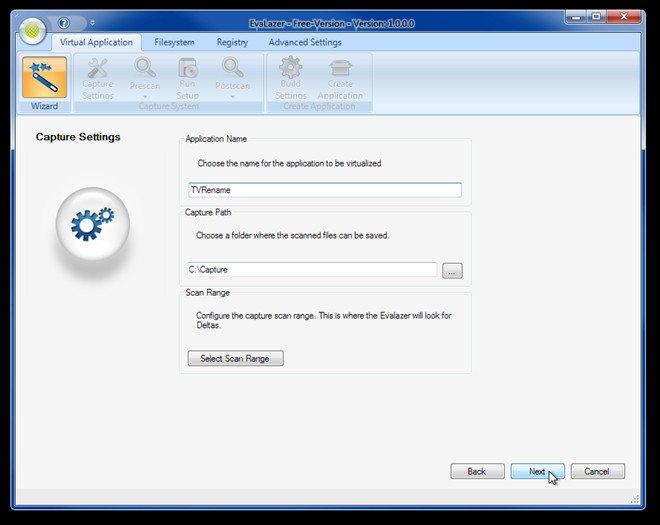
Dabar pradėkite išankstinio nuskaitymo procesą, kad nuskaitytumėte failusir registro įrašus pasirinktuose diskuose ir registro aviliuose. Išankstinio nuskaitymo procesas užtruks priklausomai nuo jūsų pasirinkto kelio ir registro avilių. Prieš pradedant nuskaitymo procesą, rekomenduojama uždaryti visas veikiančias programas, kad būtų išvengta bet kokio tipo problemų.
Baigę nuskaitymo procesą. Įdiekite programą, kurią norite virtualizuoti. Įdiegę spustelėkite Pirmyn, kad pradėtumėte „Post-Scan“ procesą, norėdami užfiksuoti įdiegtus programos duomenis ir failus.
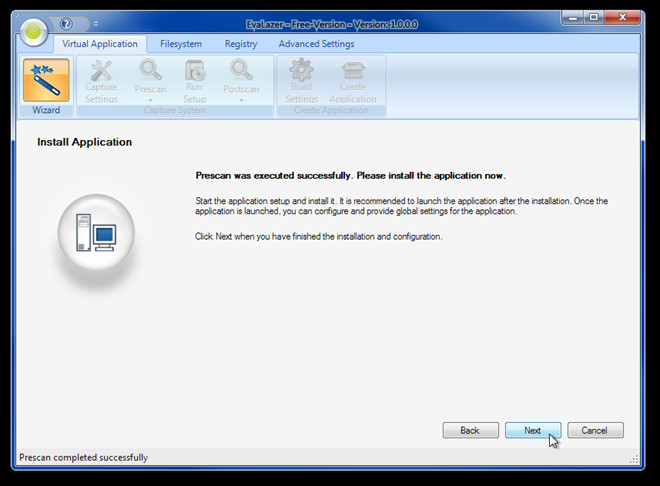
Baigęs po nuskaitymo procesą, jisparodys visus duomenų failus, kurie buvo užfiksuoti proceso metu. Dabar vykdykite instrukcijas, kad sukurtumėte galutinę įdiegtos programos versiją. Tai leis jums tiesiogiai atidaryti virtualizuotos programos vietą, kad galėtumėte peržiūrėti failus, ir paleisti programą smėlio dėžėje, kuri visiškai apsaugo programą nuo OS ir kitų veikiančių programų.
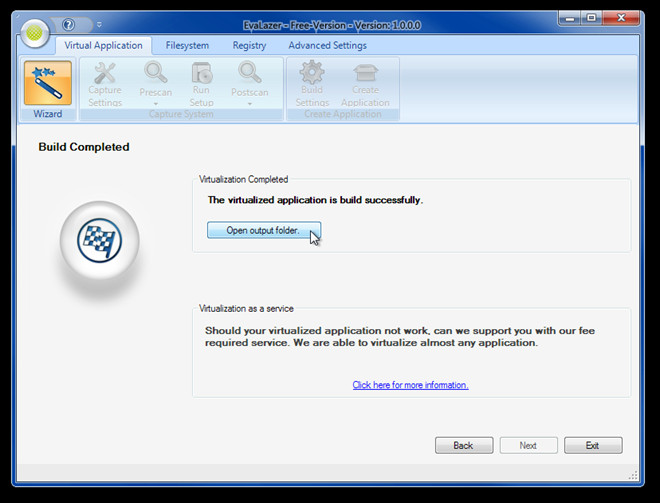
Žiūrėkite žemiau esantį įterptą vaizdo įrašą, kuriame išsamiai parodytas naudojimas.
Skirtuke „Virtuali programa“ galite rankiniu būdunustatykite „Pre-Scan“ ir „Post-Scan“ procesų parametrus, sukonfigūruokite „Capture Settings“ ir „Build Settings“ ir sukurkite / sukurkite programą iš naujo. Testuodami atlikdami prieš ir po skenavimo operaciją susidūrėme su tam tikrais atsilikimais. Tačiau mes sėkmingai virtualizavome dvi programas naudodami „Evalaze“, nesusidurdami su jokiomis kitomis problemomis.
Atsisiųskite „Evalaze“













Komentarai